Bericht zum neuen IceRiver Alephium AL0 Miner mit Tutorial zur Einrichtung
Heute habe ich meinen IceRiver AL0 Alephium Miner von millionminer erhalten. Der Miner wurde mir mal wieder kostenlos zur Verfügung gestellt, weshalb hier auch etwas Werbung für millionminer einfließt.
Was ist überhaupt Alephium?
Alephium ist eine neue Blockchain-Plattform, die Skalierbarkeit, Sicherheit und Dezentralisierung auf eine neue Art und Weise kombiniert. Als erste funktionsfähige Sharding-Blockchain baut Alephium auf den bewährten Technologien von Bitcoin auf und erweitert diese durch fortschrittliche Features für höhere Leistung und Energieeffizienz. Der BlockFlow-Algorithmus ermöglicht eine beeindruckende Verarbeitung von über 10.000 Transaktionen pro Sekunde und das Proof-of-Less-Work (PoLW)-Konsensmodell reduziert den Energieverbrauch um 87 % im Vergleich zu herkömmlichen Blockchains. Durch die Kombination des UTXO-Modells mit programmierbaren Smart Contracts ist Alephium bestens geeignet für dApps und DeFi-Lösungen.
IceRiver AL0 Miner + Tutorial
Der Alephium AL0 Miner von IceRiver kommt wie die vorherigen Modelle für Kaspa als perfekter Home-Miner daher. Das Gehäuse selbst ist ein riesiger passiver Kühlkörper, welcher auch die Befestigung zusätzlicher Lüfter ermöglicht.
Ich persönlich nutze das aus, um sehr große 200 mm Lüfter an die Seite zu stellen und dafür die Drehzahl der internen Lüfter zu reduzieren, hierdurch sind die Miner in meinem Büro nahezu nicht mehr zu hören.
Als nächstes werde ich den Alephium AL0 Miner etwas genauer vorstellen, ein Alephium Wallet einrichten und dann den Miner auch einrichten.
Der IceRiver AL0 Miner verfügt über eine Hashrate von 400 GH/s bei einem moderaten Stromverbrauch von 100 Watt.
Laut ASIC-Miner-Profitability.com liegt mein Ertrag selbst bei einem Stromverbrauch von 0,18 EUR pro Tag noch bei guten 1.54 EUR pro Tag.
In der Vergangenheit konnten aber bereits auch weitaus höhere Gewinne erwirtschaftet werden, wie an dieser Grafik ersichtlich ist:
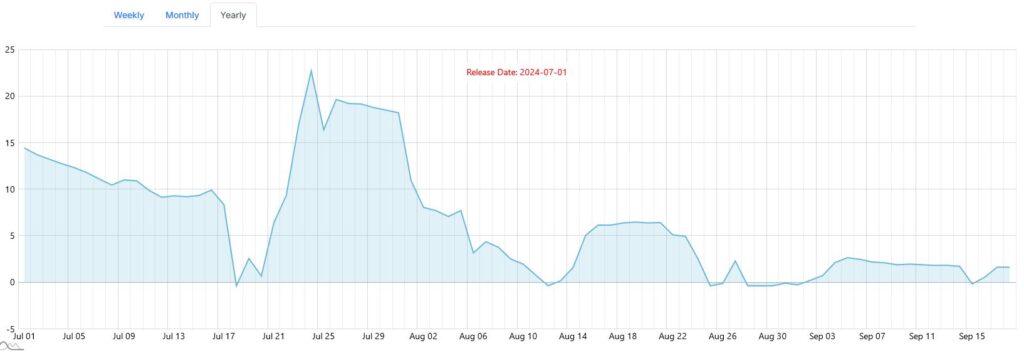
Bei MILLIONMINER ist der AL0 derzeit günstig verfügbar und wird dort selbstverständlich auch mit passendem Netzteil ausgeliefert.
Bei der Wahl der passenden Wallet für Alephium bin ich etwas ins stocken geraten und habe mich letztendlich für die Extension Wallet für Firefox entschieden.
Firefox:
https://addons.mozilla.org/en-US/firefox/addon/alephiumextensionwallet/
Chrome:
https://chrome.google.com/webstore/detail/alephium-extension-wallet/gdokollfhmnbfckbobkdbakhilldkhcj

Nach der Installation können wir direkt mit dem Erstellen einer neuen Wallet starten und setzen im nächsten Schritt ein Passwort.

Ein Private-Key wurde bereits automatisch generiert.

Die Recovery-Phrase – also unseren Seed – sollten wir daher dennoch sichern.

Die daraufhin angezeigten Wörter solltet ihr sehr sicher aufbewahren!

Die Wallet-Adresse selbst lässt sich komfortabel durch einen Klick kopieren
hier
194WBEhDETmUMDVikvKQcns1jvkrwCdRQiYqizwdbjm4i

Jetzt haben wir ein Wallet und eine Alephium-Adresse. Als nächstes müssen wir einen passenden Pool finden. Ich habe mich vorerst für alephium-pool.com entschieden. Die Einstellungen würden in unserem Beispiel wie folgt lauten:
Server:
eu1.alephium-pool.com:20032
us1.alephium-pool.com:20032
asia1.alephium-pool.com:20032
Miner Name:
194WBEhDETmUMDVikvKQcns1jvkrwCdRQiYqizwdbjm4i.ks0
Als nächstes machen wir die IP des Miners über den Router ausfindig. Um einen Alephium-Miner einzurichten, müsst ihr ihn zunächst mit eurem Netzwerk verbinden und einschalten. Euer Router weist dem Miner dann automatisch eine IP-Adresse zu. Diese IP-Adresse müsst ihr herausfinden, um den Miner konfigurieren zu können. Dafür gibt es zwei Möglichkeiten: Entweder ihr loggt euch in das Interface eures Routers ein oder ihr durchsucht das Netzwerk nach neuen Geräten.
Um die IP-Adresse eures Routers unter Windows zu ermitteln, öffnet ihr die „Netzwerk- und Interneteinstellungen“. Dort seht ihr eure aktive Verbindung, entweder über Ethernet oder WLAN. Klickt auf „Eigenschaften“, und euch wird die IPv4-Adresse eures Computers angezeigt. Diese besteht typischerweise aus vier Zahlenblöcken, die durch Punkte getrennt sind, zum Beispiel 192.168.178.157. Die ersten drei Zahlenblöcke stellen das Subnetz dar. Um die IP-Adresse eures Routers abzuleiten, ersetzt ihr einfach die letzte Zahl (hier 157) durch eine „1“. Die IP-Adresse des Routers lautet dann 192.168.178.1. Diese Adresse gebt ihr in die Adresszeile eures Webbrowsers ein. Im Routermenü findet ihr in der Regel eine Übersicht aller Geräte im Netzwerk, inklusive der zugewiesenen IP-Adressen.
Sobald die IP-Adresse ermittelt wurde kann der Miner über Eingabe der IP im Browser geöffnet werden.
Bei Problemen solltet ihr einfach das „s“ von https:// entfernen. Der Standarad-Login ist admin:12345678

Unter Mining Settings tragen wir dann ein:
stratum+tcp://eu1.alephium-pool.com:20032
stratum+tcp://us1.alephium-pool.com:20032
stratum+tcp://asia1.alephium-pool.com:20032
Für das Wallet tragen wir überall Wallet.Gerätename ein, wie z. B. hier:
194WBEhDETmUMDVikvKQcns1jvkrwCdRQiYqizwdbjm4i.al0Das Passwort spielt keine Rolle.
Danach drücken wir auf Save.
Ob alles geklappt hat können wir nach etwa 15 Minuten unter
https://alephium-pool.com/stats.html kontrollieren.
Damit ist der Miner eingerichtet und betriebsbereit. Zum Abschluss noch einige Fotos des AL0:











